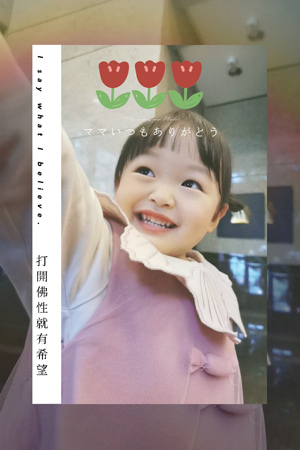Luminar AI 是 Skylum 公司推出的一個全新後期調色軟件,主打讓修圖變得更簡單、效果更好!Luminar AI 介面簡單到(好像不用出教學(〃'▽'〃) 本文末有附上目前最新 版本1.4.1 軟件免費下載,大家下載來玩玩看就知道囉~真心不騙!

本篇主要以 Luminar AI 的三大亮點來幫助大家快速體驗,細項的基本操作(ex. 飽和度、暗角、黑白…)則不再贅述。
Luminar AI 三大亮點
🔍 亮點1:超強濾鏡
🔍 亮點2:一鍵換天空
🔍 亮點3:瘦臉瘦身

除了三大亮點,Luminar AI 最厲害的還是將修圖流程簡化,從導入照片到導出,僅需四步驟:目錄(導入照片) → 模版 → 編輯 → 導出 一分鐘即可做出一張不錯的照片,而且還可以批量複製,對新手來說,即使沒有接觸過 PhotoShop 和 LightRoom 也能輕鬆駕馭!

| 亮點1:超強濾鏡(模板) |
當我們對調色把握不住又想要快速出圖的時候,Luminar AI 已經分好類的多種模版,可以非常完美地解決你的調色問題!
Luminar AI 模板
最上方的是推薦模板,導入不同的照片會有不同的推薦結果。

如果不喜歡推薦的,那就往下找自己喜歡的吧!內建的模板有以下分類:
Luminar AI 模板分類
【基本功能】特寫、The Carbon Collection、景色
【風景】大城市燈海、夕陽、多雲、簡單的風景
【大自然】大草原、水景、動物之友
【畫像】實驗性、簡單人像、精隨、單色
【微距攝影】物體、自然
【電影】賣座強片、大螢幕
【生活】影響者、電影風、城市風格
【空中】藝術、自然天空
除了內建模板以外,還可以點『取得更多範本』就可以在官方商店購買攝影師的設計,或是添加自己下載的模板。雖然 Luminar AI 不是 Luminar 4 的新版本,但是在 Luminar 4 裡的濾鏡是可以在 Luminar AI 裡繼續使用的喔!
→安裝的時候會自動識別並且同步到 Luminar AI 裡。 點擊樣板右側『舊式範本』→ 就可以看到 Luminar 舊版的外觀了。

| 亮點2:一鍵換天空 |
一鍵換天空和增強功能,想製作星空和極光只需要點幾下!
Luminar AI 編輯(工具-基本功能)
【基本功能】增強AI、構圖AI、橡皮擦、明亮、結構AI、顏色、黑白、詳細訊息、消除雜訊、風景、暗角
構圖AI:對攝影新手來說就像多了一個參謀,拿不準主意時,多了AI小助理幫忙開拓思路,變換角度看世界
風景:葉子增強劑 ←這個也好喜歡 (-^〇^-)
Luminar AI 編輯(工具-創意)
【創意】天空AI、強化天空AI、氣氛AI、太陽光線、戲劇、色調、Toning、霧面、神秘、光輝、膠片顆粒
天空AI、強化天空AI:各式天空任君挑選,還有雲朵、鳥兒、彩虹、冰山…可以玩,也可以套入自己下載的![]()
太陽光線:無論太陽放在哪裡,都會自動識別圖片中的層級關係,最後再調整 範圍 和 輝光 效果,輕鬆做出丁達爾光效。
私心分享~調色到最後加點 輝光 效果都蠻好的((其實是寶貝媽自己喜歡夢幻光暈 ╮ (  ̄▽ ̄)σ╭

| 亮點3:瘦臉瘦身 |
這款超牛的人工智能修圖軟件,堪稱女友神器!點個幾下照片立刻上升一個檔次,完美解決多數人的困擾!
Luminar AI 編輯(工具-畫像)
【畫像】人像散景AI、臉部AI、膚色AI、身體AI、高色調
臉部AI:可改變眼睛的顏色、大小、眉毛。嘴部:可調整唇色、牙齒
身體AI:不僅可調整胖瘦,還可調整小肚腩的大小
▼以下示範極端修圖(部分效果拉到最大的結果~MY GOD 有妖啊 )
)

▼以下示範極端修圖,特效有一定的極限(平常顧好體態才是上策![]() )
)

| 補充說明 |
Luminar AI 作為插件使用
Luminar AI 可獨立使用,也可以搭配 Lightroom 和 Photoshop 作為插件使用。
在 Photoshop 中,要套模版前,記得先拷貝新圖層再加濾鏡,否則原圖層會被覆蓋。
▼Luminar AI 如何在 Photoshop 作為插件使用:
《步驟一》打開 Luminar AI 菜單 → 文件 →安裝插件
《步驟二》安裝
《步驟三》打開 Photoshop → 濾鏡 → Skylum Software → Luminar AI



結論
如果您正困在調色煉獄大陣,覺得修圖實在太難,或是想用最少的時間完成大量的照片,那就千萬別錯過 Luminar AI,如果您對照片沒概念,那不如讓軟件來自動完成!現在各種軟件越來越智能化,修圖門檻降低,新手小白也能輕易製作高大尚的圖片,因此,唯有我們的創意才是作品的靈魂所在!《參考資料:万老師門下的大師兄、攝影師EDI》
最後
希望您喜歡寶貝的文章
也希望您可以幫寶貝
按火箭20次
留言支持
轉發分享
![]() 非常感謝您
非常感謝您![]()
剪映
After Effect
Premiere
PowerPoint
痞客邦常見問題









 留言列表
留言列表


 FACEBOOK
FACEBOOK YOUTUBE
YOUTUBE MAIL
MAIL